Heim >Backend-Entwicklung >Python-Tutorial >Nützliche Python-Plug-Ins und Konfigurationen unter VSCode_python
Nützliche Python-Plug-Ins und Konfigurationen unter VSCode_python
- 不言Original
- 2018-04-08 11:01:1711419Durchsuche
In diesem Artikel wird hauptsächlich das offizielle Python-Plugin von Microsoft vorgestellt, das bereits viele Funktionen enthält. Im Folgenden finden Sie die Beschreibung der Plug-In-Funktion, auf die ich einen Teil übersetzt habe
MS Python-Plugin.
Dies ist das offizielle Python-Plugin von Microsoft, das bereits viele Funktionen mitbringt. Das Folgende ist eine Beschreibung der Plug-in-Funktion, von der ich einen Teil übersetzt habe.
a) Linting (Prospector, Pylint, Pycodestyle, Flake8, Pylama, Pydocstyle, Mypy mit Konfigurationsdateien und Plugins) statisches Code-Scannen (kann als Aufforderung zu Codesyntax- und Formatfehlern verstanden werden, unterstützt mehrere Linters)
b) Intellisense (automatische Vervollständigung mit Unterstützung für PEP 484 und PEP 526) Intelligente Eingabeaufforderungen (automatische Vervollständigung, automatische Vervollständigung, einschließlich Methoden und Variablen im Kontext)
c) Automatische Einrückung
d) Codeformatierung (autopep8, yapf, mit Konfigurationsdateien) Automatische Codeformatierung
e) Code-Refactoring (Umbenennen, Variable extrahieren, Methode extrahieren, Importe sortieren) Benennen, Extrahieren von Variablen, Extrahieren von Methoden, Sortieren Importe)
f) Referenzen anzeigen, Codenavigation, Signatur anzeigen Referenzen anzeigen, Codenavigation, Signatur anzeigen
g) Hervorragende Debugging-Unterstützung (Remote-Debugging) Perfekte Debugging-Unterstützung (über SSH, mehrere Threads, django, flask) )Komponententests ausführen und debuggen
i) Datei oder Code in einem Python-Terminal ausführen.Datei oder Code in einem Python-Terminal ausführen
j) Codeschnipsel ausschneiden
Es ist zu erkennen, dass es bereits sehr mächtig ist. Ja, Grundbedürfnisse werden befriedigt. Wenn Sie beispielsweise den Code automatisch formatieren möchten, müssen Sie nur Alt+Umschalt+F drücken, und vscode ruft autopep8 auf, um den Code automatisch zu formatieren (außerhalb des Themas, Visual Studio ist Strg+K, D).
Damit geben wir uns aber nicht zufrieden, wir wollen unseren eigenen Stil verwirklichen. Wenn wir zum Beispiel Snippets eingeben, wählen Sie im Eingabeaufforderungsfeld das entsprechende Snippet aus:
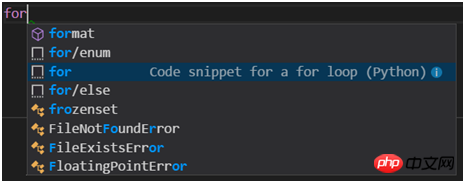 und klicken Sie auf die Eingabetaste oder die Tabulatortaste. Es wird:
und klicken Sie auf die Eingabetaste oder die Tabulatortaste. Es wird:
for target_list in expression_list: pass
Was sollen wir tun, wenn wir zum Beispiel unsere eigenen Snippets definieren wollen, wenn wir schnell für xx in enumerator() eingeben wollen, um es zu durchlaufen? Öffnen Sie zunächst „Datei-Einstellungen – Benutzercode-Snippets“. vscode fordert Sie auf, die Sprache auszuwählen. Wir geben Python ein und drücken die Eingabetaste, um python.json zu öffnen. Das Inhaltsformat ist json. Fügen Sie Ihr eigenes Objekt unterhalb der Stammebene hinzu. Der Inhalt lautet wie folgt:
"For in enumerator": {
"prefix": "for/enum",
"body": [
"for ${1:index}, ${2:item} in enumerate(${3:array}):",
" ${4:pass}"
],
"description": "For statement with enumerator"
}Auf diese Weise geben wir for/ ein. Aufzählen und Zurück drücken. Nach dem Auto wird automatisch generiert:
for index, item in enumerate(array): pass
Der Cursor bleibt auf dem Index und wählt das Wort aus. Wir können es direkt ändern und Drücken Sie die Tabulatortaste, um zu item zu wechseln, dann array, pass.
Anleitungen: EinrückungstippsManche Leute sagen, dass es in vscode bereits Einrückungsrichtlinien gibt. Wofür braucht man sonst noch Anleitungen? Tatsächlich verfügt vscode über Einrückungslinien, aber dieser Leitfaden ist besser als die integrierte Einrückungslinie. Bitte sehen Sie sich das Bild unten an:
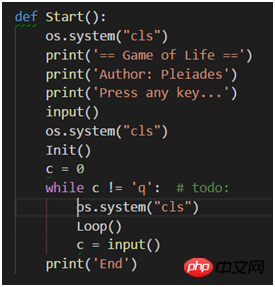 Die aktuelle Einrückungslinie wird sich ändern , ist klar, auf welchem Niveau Sie sich gerade befinden.
Die aktuelle Einrückungslinie wird sich ändern , ist klar, auf welchem Niveau Sie sich gerade befinden.
vscode-icons-Dateisymbolsatz, unterstützt mehr Dateitypen und sieht vor allem besser aus!
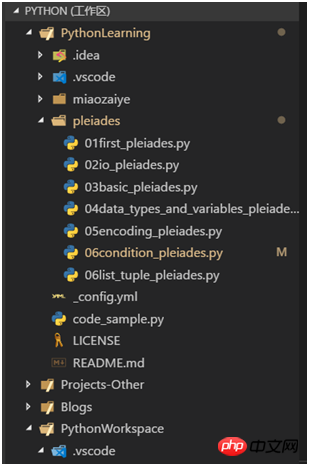 Über die automatische Pause während des Debuggens im ersten Satz.
Über die automatische Pause während des Debuggens im ersten Satz.
Es kann hier konfiguriert werden, das heißt, in der Datei lauch.json gibt es „stopOnEntry“: true. Wenn es auf false gesetzt ist, wird es nicht mehr angehalten.
AndereEs gibt auch einige Python-Plug-In-Konfigurationen, auf die ich nicht einzeln eingehen werde. Sie können sie in den Einstellungen durchsuchen (Datei -Präferenzen-Einstellungen). Beinhaltet:
a) autopep8/yapf: Code automatisch formatieren
b) pylint-django: Pylint kompatibel mit Django, erfordert Pip-Installation; Nachricht.
Ich wünsche euch allen eine gute Zeit~
Verwandte Empfehlungen:
So konfigurieren Sie die Python-Debugging-Laufzeitumgebung unter VSCode_pythonDas obige ist der detaillierte Inhalt vonNützliche Python-Plug-Ins und Konfigurationen unter VSCode_python. Für weitere Informationen folgen Sie bitte anderen verwandten Artikeln auf der PHP chinesischen Website!

